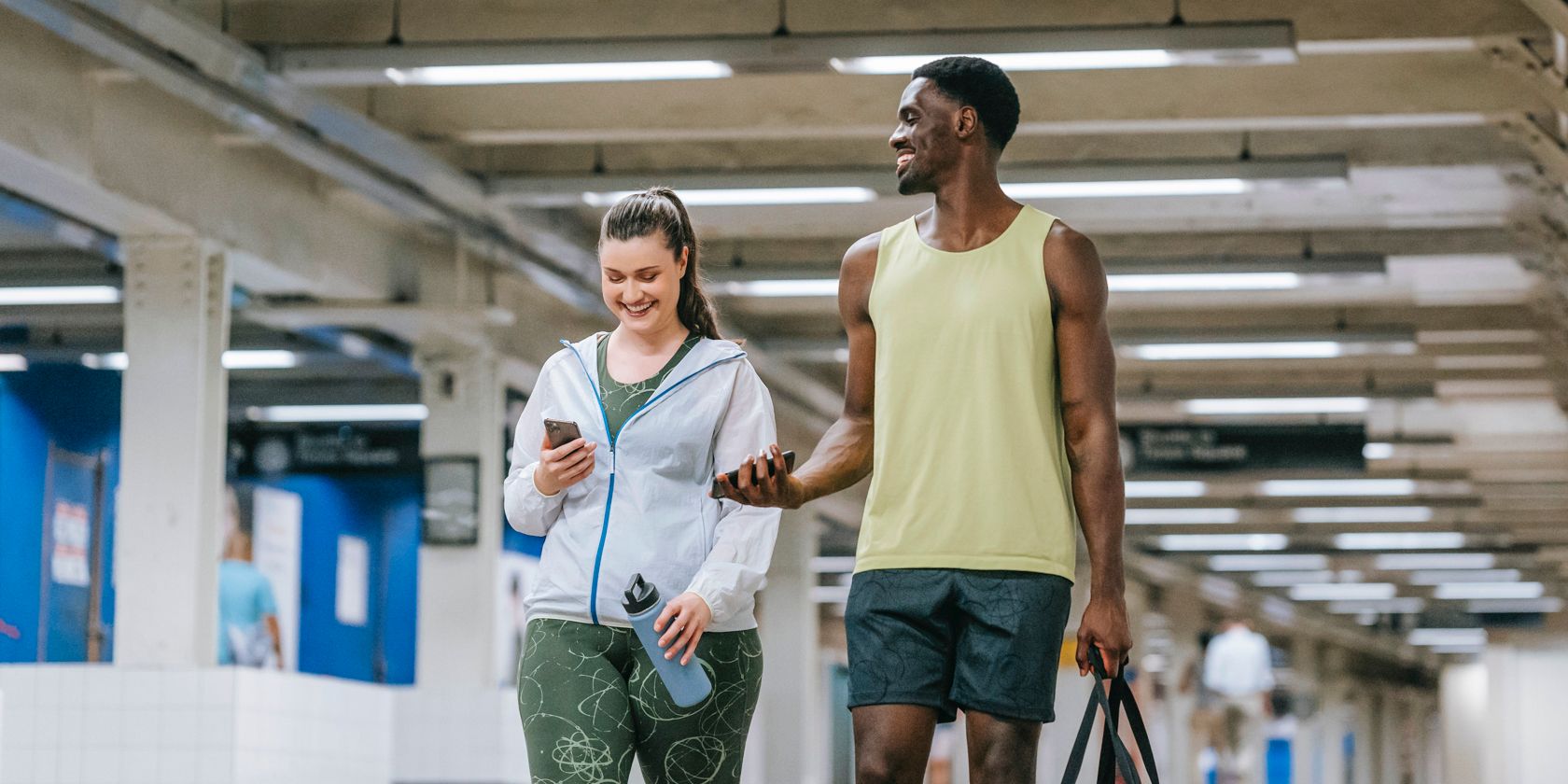شروع به اشتراک گذاری فعالیت تناسب اندام خود با خانواده و دوستان کنید تا به رقابت و تشویق یکدیگر بپردازید.
اگر وقتی دوستان یا خانواده از شما حمایت می کنند انگیزه بیشتری برای پایبندی به برنامه تناسب اندام دارید، برنامه تناسب اندام اپل راه حل عالی دارد. با استفاده از آیفون و اپل واچ می توانید فعالیت خود را با دیگران به اشتراک بگذارید. به این ترتیب، می توانید یکدیگر را تشویق کنید و یکدیگر را پاسخگو نگه دارید. در اینجا نحوه به اشتراک گذاشتن فعالیت تناسب اندام خود آورده شده است.
حلقه های فعالیت Apple Watch خود را تنظیم کنید
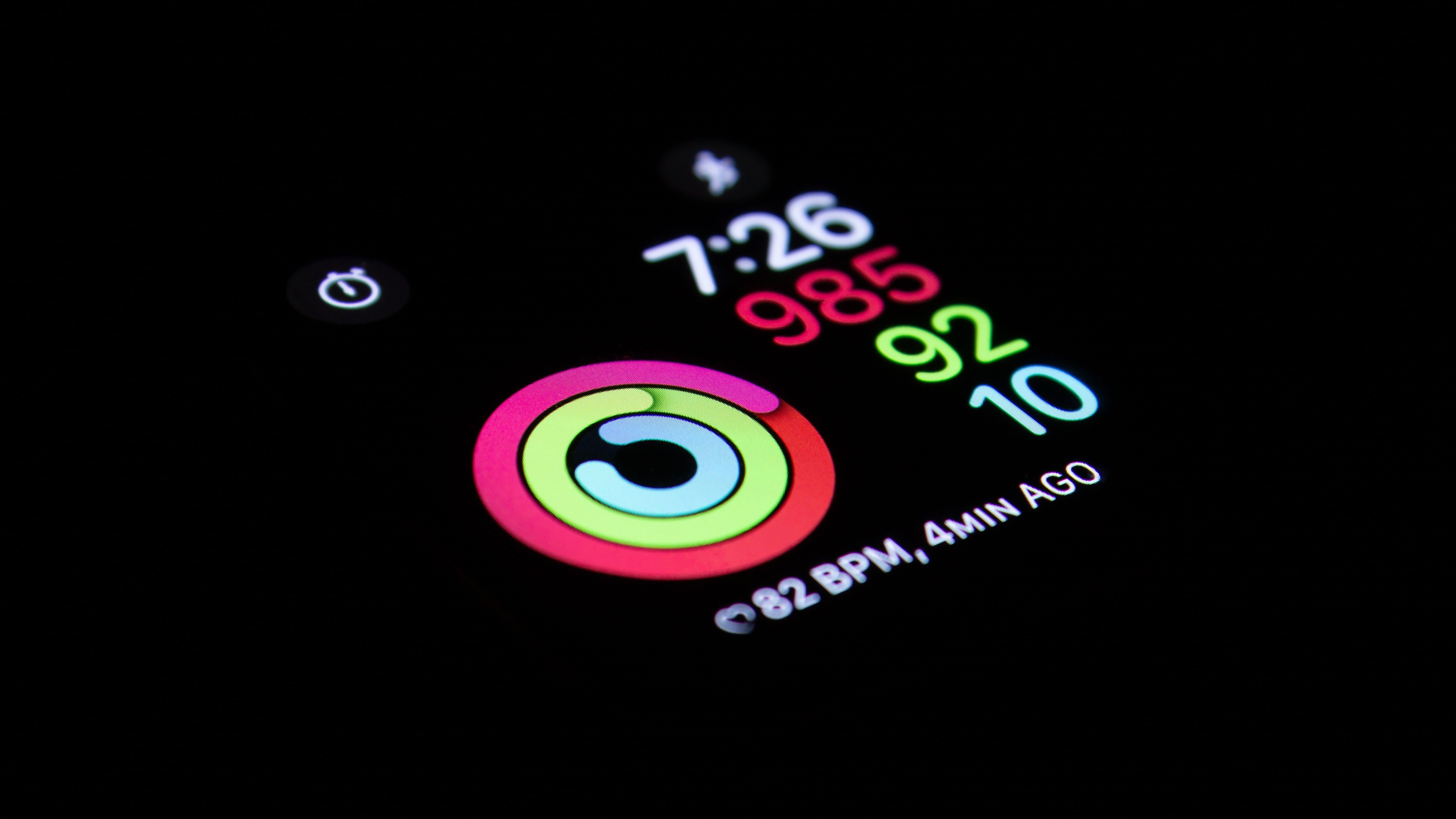
یکی از ویژگی های برجسته حلقه های فعالیت نمادین اپل این است که کاملاً قابل تنظیم هستند. شما می توانید اهداف واقع بینانه ای برای خود تعیین کنید، و همچنین هر یک از اعضای خانواده یا گروه دوستی خود می تواند. سپس هدف این است که شما و دوستانتان به اندازه کافی حرکت کنید تا حلقه های فعالیت Apple Watch خود را هر روز ببندید.
هنگامی که اهداف فعالیت خود را تعیین کردید، آماده هستید که چند دوست اضافه کنید و شروع به چالش کردن یکدیگر کنید.
نحوه افزودن دوستان و پذیرش دعوت نامه
از برنامه Fitness در آیفون شما:
- روی برگه اشتراکگذاری ضربه بزنید (در صورت درخواست، روی Get Started ضربه بزنید).
- روی نماد حساب در گوشه سمت راست بالا ضربه بزنید و دوستی را از لیست مخاطبینی که ظاهر می شود انتخاب کنید. از طرف دیگر، روی علامت مثبت (+) ضربه بزنید و اطلاعات تماس دوست خود را اضافه کنید.
- روی ارسال ضربه بزنید و دوست شما دعوت نامه ای برای پذیرش دریافت می کند.
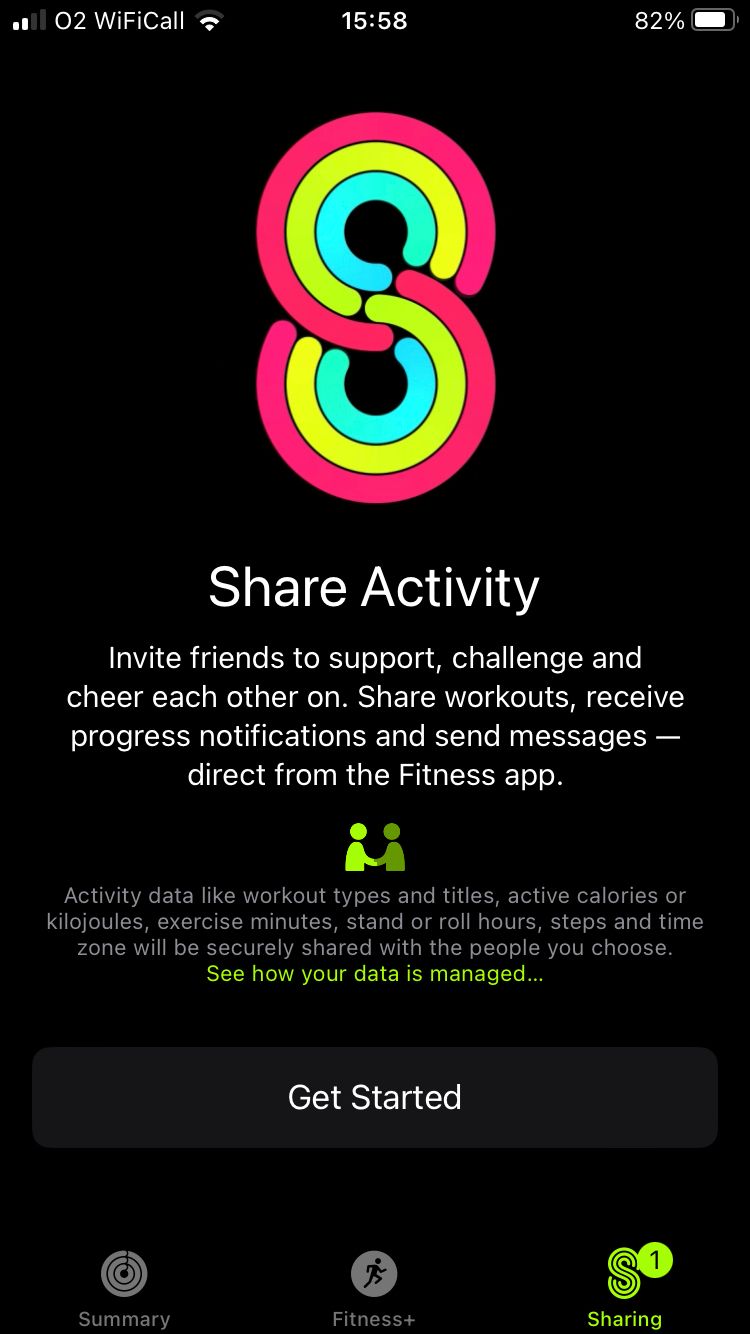
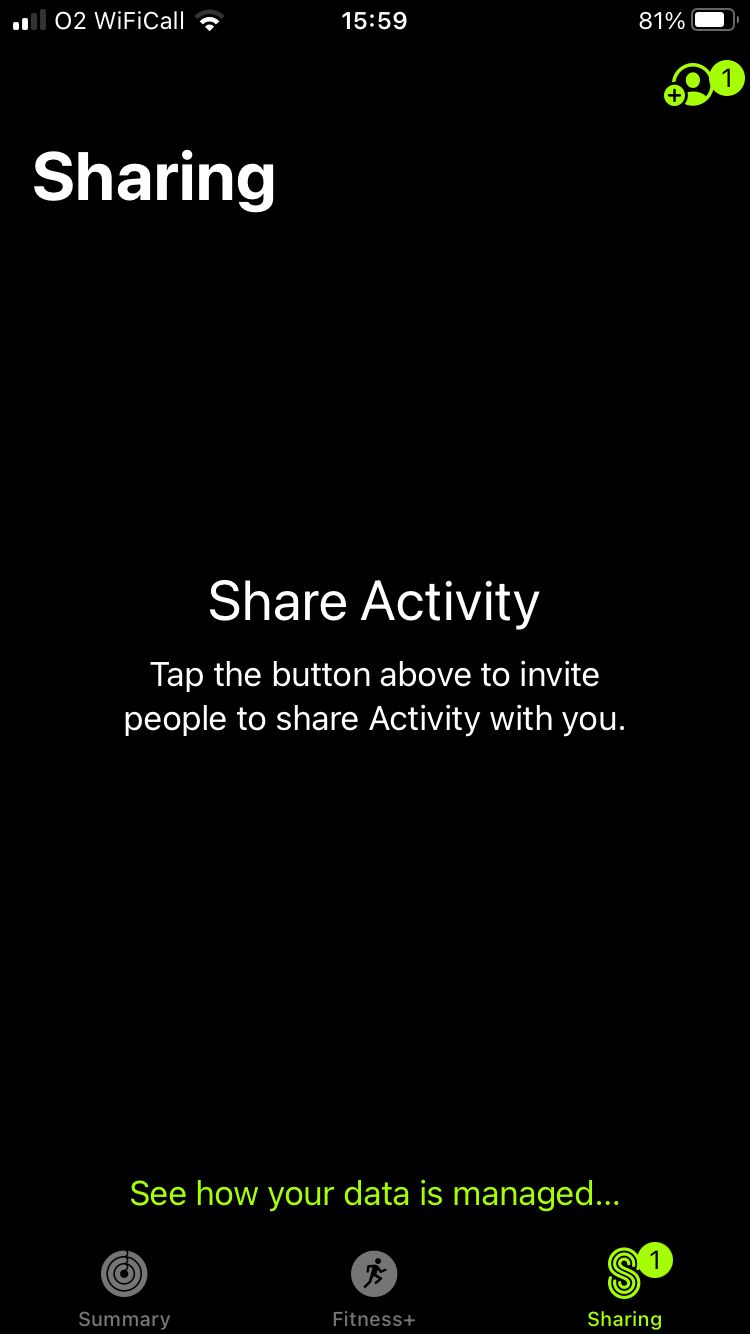
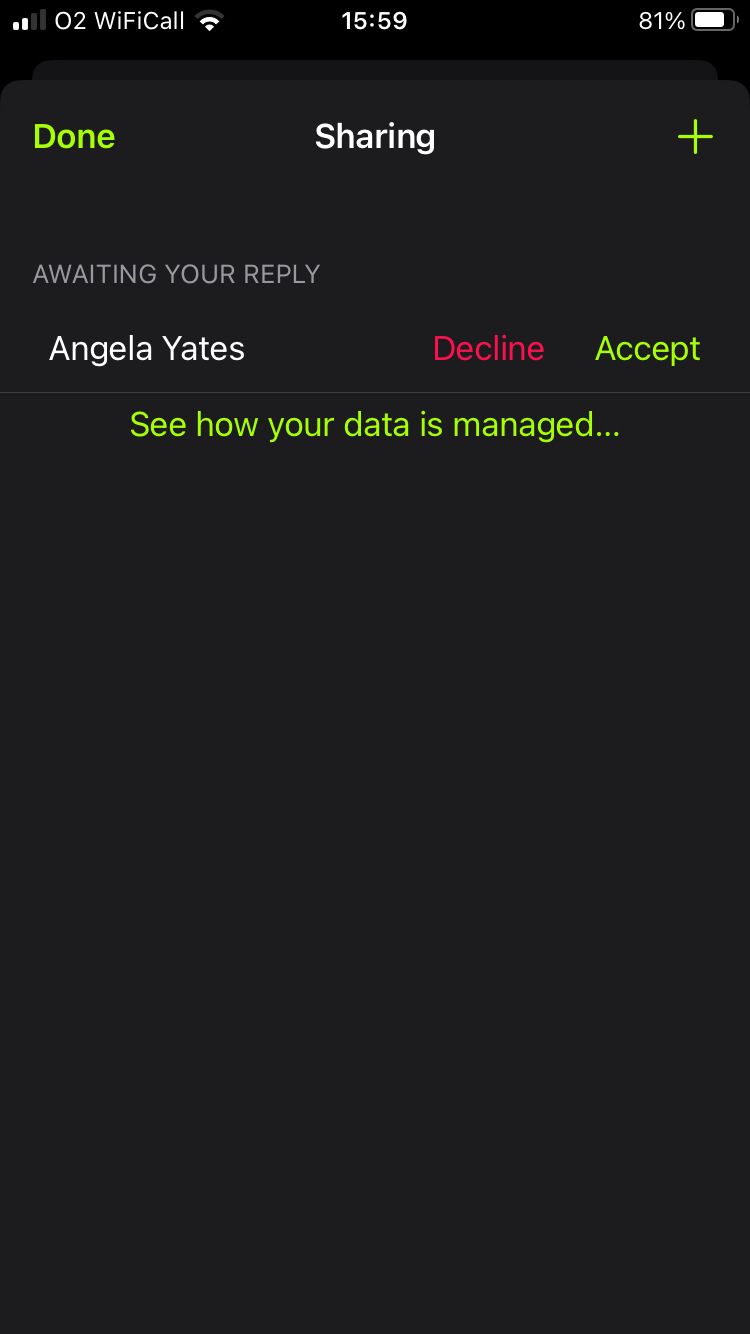
از برنامه Activity در Apple Watch خود (سه حلقه رنگی)، کافی است یک بار انگشت خود را به صفحه اشتراک گذاری بکشید، به گزینه دعوت از یک دوست بروید و روی نام شخصی که می خواهید اضافه کنید ضربه بزنید.
اگر دعوت نامه ای دریافت کردید، یک اعلان در اپل واچ یا آیفون خود دریافت خواهید کرد که می توانید آن را بپذیرید یا نادیده بگیرید. اگر اعلانهای خود را بیصدا کردهاید، میتوانید هر دعوت برجسته را در تب اشتراکگذاری برنامه تناسب اندام در آیفون خود بیابید.
چگونه پیشرفت دوستان خود را بررسی کنید
تا زمانی که شما و دوستانتان دستگاههایتان را به اینترنت متصل کرده باشید و به iCloud وارد شده باشید، میتوانید بهروزرسانیهای منظمی درباره پیشرفت دوستانتان به سمت اهدافشان دریافت کنید.
- در آیفون خود، برنامه تناسب اندام را باز کنید و روی زبانه اشتراک گذاری ضربه بزنید. دوستان شما لیست شده اند و می توانید برای مشاهده پیشرفت هر فرد ضربه بزنید.
- در اپل واچ خود، به برنامه Activity بروید و انگشت خود را به سمت چپ بکشید. با چرخاندن Digital Crown لیست دوستان خود را به پایین اسکرول کنید و روی هر یک از دوستان ضربه بزنید تا جزئیات آنها را بررسی کنید.
چگونه به دوستان خود انگیزه دهید
اگر اپل واچ داشته باشید، اعلانهایی درباره پیشرفت دوستانتان دریافت خواهید کرد. با ارسال پیام های مثبت به آنها برای رسیدن به اهدافشان انگیزه دهید.
اگر شما و دوستانتان هر دو دارای Apple Fitness+ هستید، رقابت با یکدیگر راهی عالی برای استفاده حداکثری از اشتراک Apple Fitness+ است. با این حال، حتی اگر این کار را نکنید، باز هم می توانید یکدیگر را در یک مسابقه فعالیت به چالش بکشید. هر یک از شما میتوانید بر اساس درصد حلقههای فعالیت خود که هر روز میبندید، امتیاز کسب کنید. فردی که در پایان مسابقه بیشترین امتیاز را کسب کند برنده است.
برای اینکه صادق باشید، یاد بگیرید که چگونه به صورت دستی تمرینات را به Apple Fitness اضافه کنید و همچنین چگونه دقیقه های ورزشی ناخواسته را از iPhone و Apple Watch خود حذف کنید.
راه اندازی مسابقات از Apple Watch آسان است:
- برنامه Activity را باز کنید.
- انگشت خود را به چپ بکشید، روی نام دوستتان ضربه بزنید و روی Compete ضربه بزنید.
- روی Invite ضربه بزنید و منتظر بمانید تا آنها بپذیرند.
برای راه اندازی مسابقات در آیفون:
- برنامه تناسب اندام را باز کنید.
- روی اشتراک گذاری ضربه بزنید و نام دوست خود را انتخاب کنید.
- روی Compete with [friend’s name] ضربه بزنید.
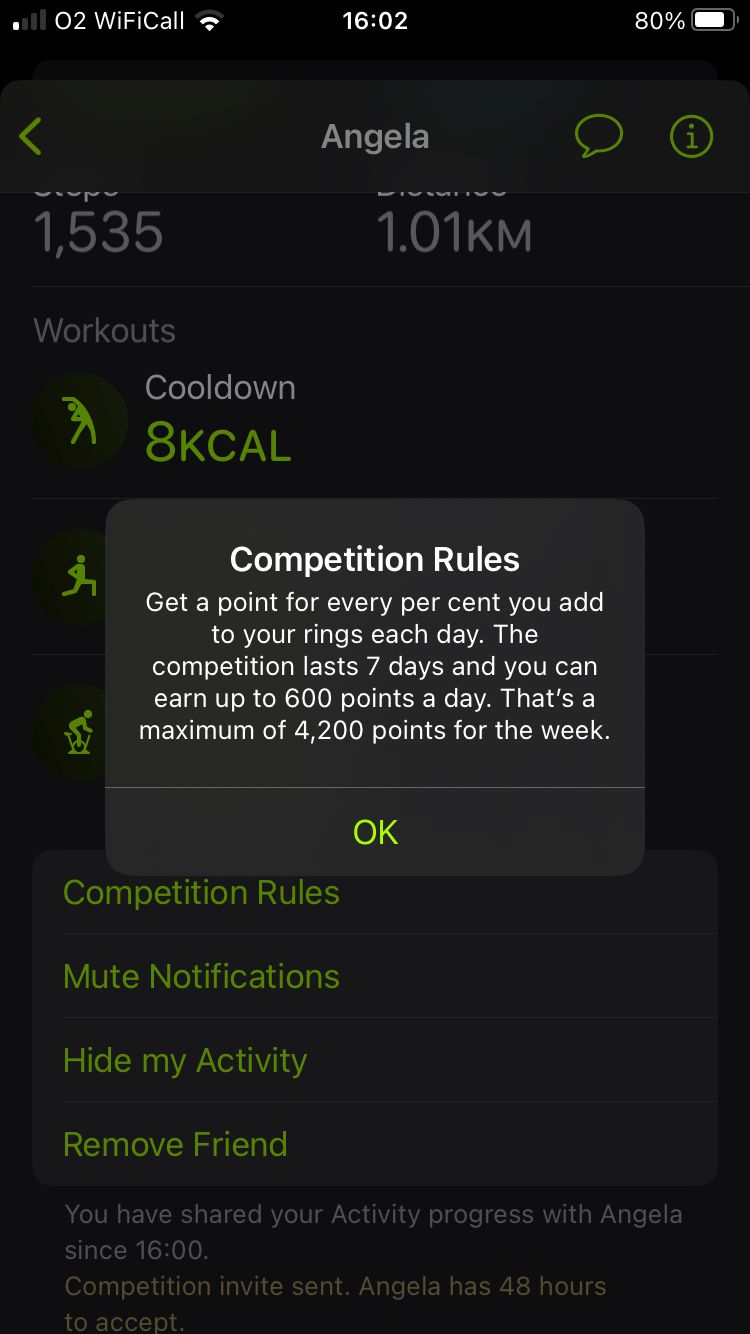
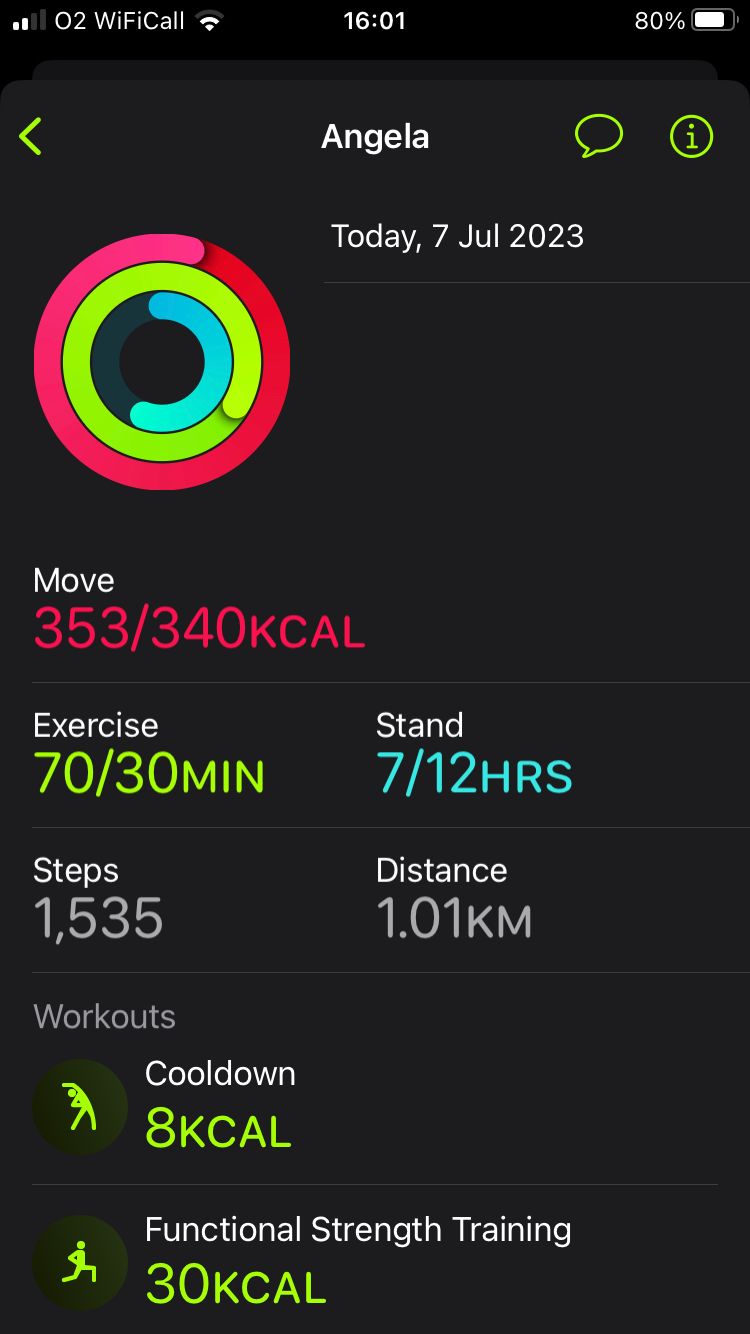
چگونه فعالیت اشتراک گذاری را متوقف کنیم
اگر میخواهید اشتراکگذاری را متوقف کنید، چندین گزینه وجود دارد که میتوانید انتخاب کنید.
بیصدا کردن اعلانهای تناسب اندام
برای بیصدا کردن اعلانها از آیفون خود، این مراحل را دنبال کنید:
- برنامه تناسب اندام را باز کنید.
- روی اشتراک گذاری ضربه بزنید و نام دوست خود را انتخاب کنید.
- روی بیصدا کردن اعلانها ضربه بزنید.
برای از سرگیری، روی Unmute Notifications ضربه بزنید.
پیشرفت تناسب اندام خود را پنهان کنید
برای پنهان کردن پیشرفت خود از دوستانی که از آیفون خود استفاده می کنند، این مراحل را دنبال کنید:
- برنامه تناسب اندام را باز کنید.
- روی اشتراک گذاری ضربه بزنید و دوستی را انتخاب کنید که می خواهید پیشرفت خود را از او پنهان کنید.
- روی Hide My Activity ضربه بزنید.
برای شروع دوباره اشتراکگذاری، روی Show my Activity ضربه بزنید. اگر در رقابت با آن دوست باشید، این عملکرد کار نخواهد کرد.
یک دوست را حذف کنید
در اینجا نحوه حذف یک دوست از اشتراک گذاری تناسب اندام آمده است:
- برنامه تناسب اندام را باز کنید.
- روی اشتراک گذاری و روی دوست خود ضربه بزنید.
- روی Remove Friend ضربه بزنید.
اگر این کار را انجام دهید، تا زمانی که یک دعوت نامه جدید ارسال نکنید، دیگر نمی توانید فعالیت خود را به اشتراک بگذارید. وقتی نام دوستی را لمس کردید، میتوانید به این تنظیمات در برنامه Apple Watch Activity خود دسترسی پیدا کنید. گزینه های مشابهی را دریافت خواهید کرد: نادیده گرفتن، Hide my Activity و Remove Friend.
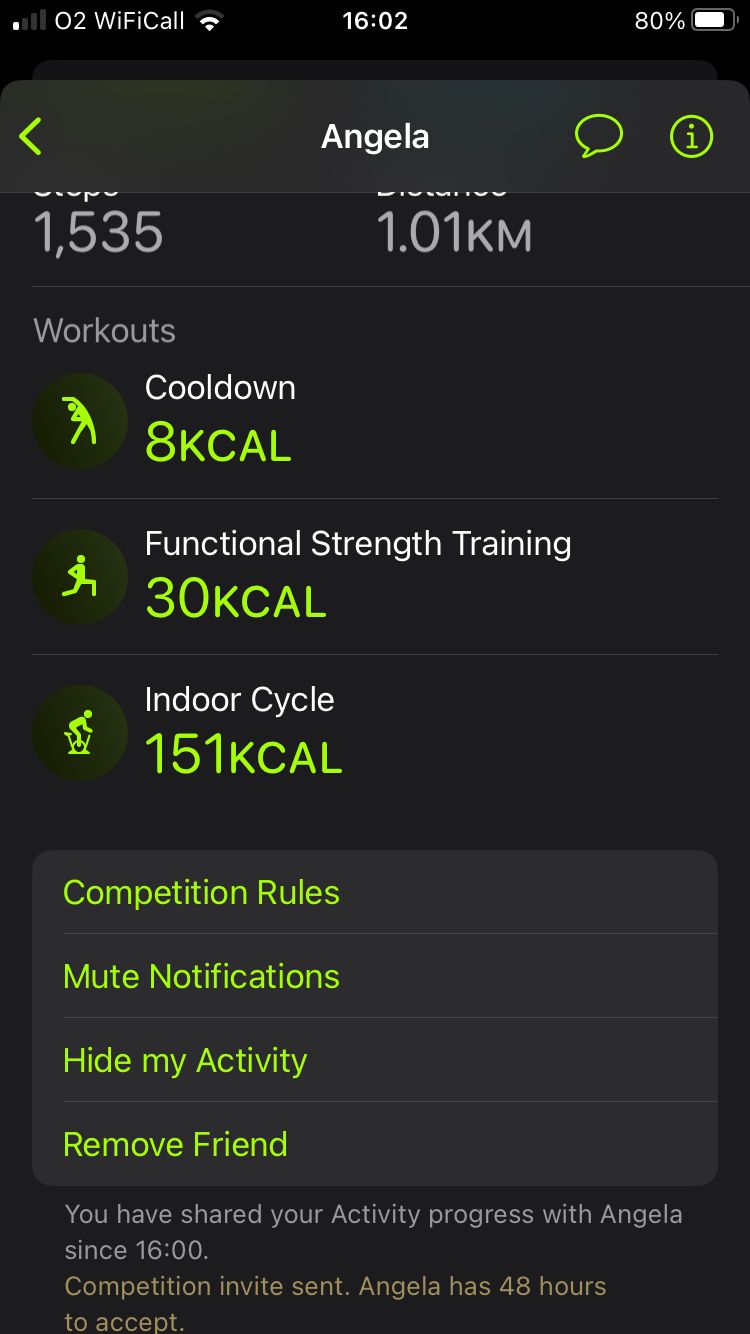

برای ایجاد انگیزه بیشتر در تناسب اندام، فعالیت خود را با دوستان و خانواده خود به اشتراک بگذارید
به اشتراک گذاشتن فعالیت روزانه یا شرکت در یک چالش با دوستان و خانواده می تواند به همه شما انگیزه دهد تا کمی بیشتر به سمت اهداف تناسب اندام خود تلاش کنید. عنصر تشویق یا رقابت Apple Fitness ممکن است جرقه ای باشد که برای شروع روال تناسب اندام خود به آن نیاز دارید.